Алатке за форматирање су једна од најбољих средстава Гоогле докумената, а ивице су једна од њих – могу се користити на различите начине и могу изгледати јединствено као и садржај око којег су постављени. Постоје два главна начина да додате ивице свом документу – погледајте их у наставку.
Направите табелу
Док гледате свој документ, идите на опцију Уметање на врху. Кликните на Табелу, а затим тамо изаберите квадрат у горњем левом углу. Требало би да пише 1×1 на дну сегмента малог прозора - правите табелу са само једном ћелијом.
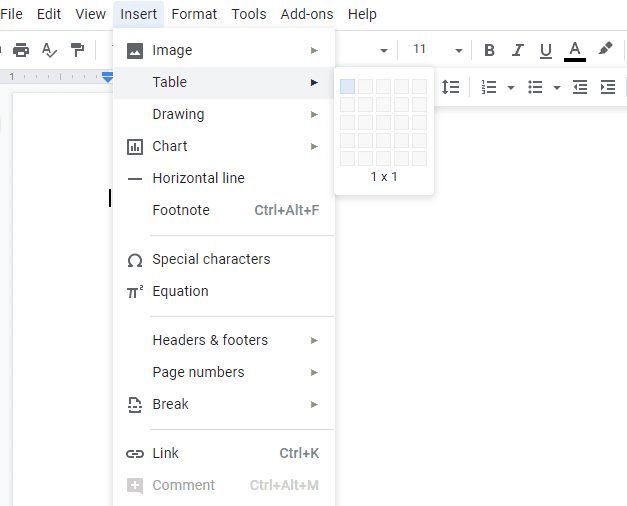
Потврдите ово и ваша ћелија ће се појавити у вашем документу. Можете му променити величину тако што ћете га превући по ивицама или променити ствари као што су боја, ширина и чврстоћа линија користећи релевантне опције на врху. Можете чак да замените своју чврсту ивицу тачкама или цртицама – постоји много опција!
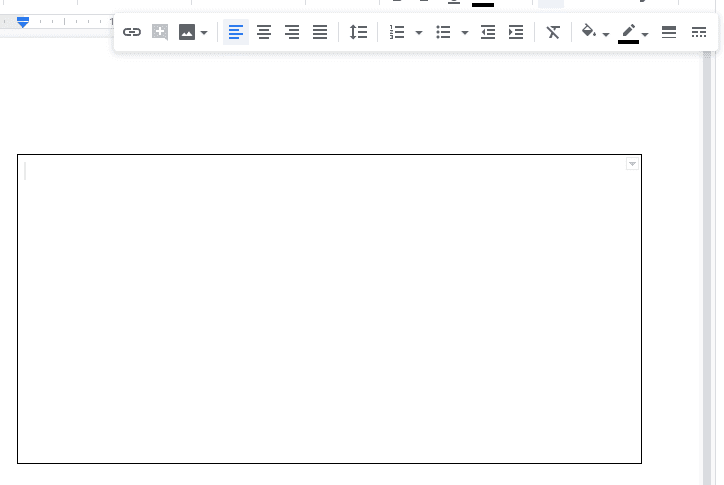
Да бисте додали садржај, једноставно кликните на поље и додајте свој садржај.
Користите облик
Ако се ваш текст или информације не уклапају у вашу табелу или вам се једноставно не свиђа та опција, ви такође може релативно лако додати ивицу око постојећег садржаја – коришћењем облика уместо а сто. Поново ћете морати да користите опцију Инсерт - овог пута кликните на Цртеж, а затим на Ново.
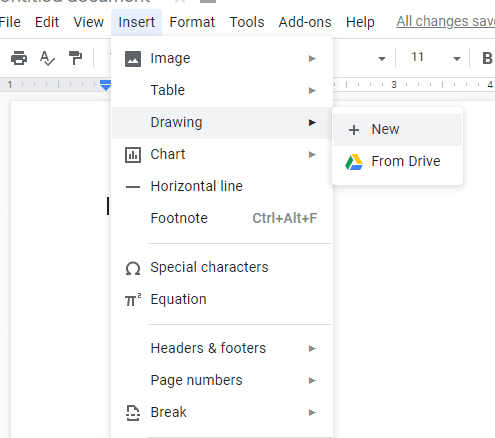
Отвориће се секундарни прозор. Кликните на круг који прекрива квадрат на врху, а затим на Облици. Имаћете неколико за избор. Нацртајте жељени, кликните на Сачувај и затвори и биће додат у ваш документ.
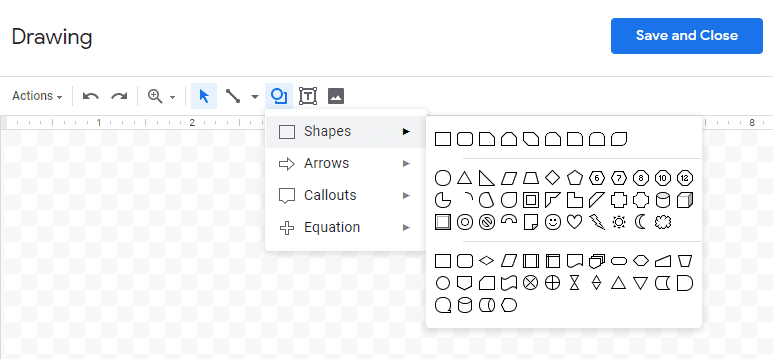
Када га додате, можете га померати, променити његово поравнање и још много тога, баш као што бисте то урадили са било којом другом сликом или елементом.